
第七章图形特性与图层管理
第七章 图形特性与图层管理

本章重点 图层概念 创建图层(layer) 设置图层特性 ·控制图层状态 ·设置当前图层(laycur) ·在其他图形中调用图层状态 删除图层
本章重点 • 图层概念 • 创建图层(layer) • 设置图层特性 • 控制图层状态 • 设置当前图层(laycur) • 在其他图形中调用图层状态 • 删除图层

图层持性管理器 状名称 开冻锁颜.线型线宽透.打…打新说明 0 ?◆F口白Con…一默…0 Col…台6 axies ?米口红CEN.一默.0 Col.÷ Defpoints·*f■白Con.一默.0 Col... 粗实线 !米f▣白Con.一0..0 Col.台g 细实线 !米☐白Con…—0…0 Col.台g 中粗实线 1米f☐白Con.…一0.0 Col..÷ ”中实线 1米▣白Con.…一0.0 Col..台 新建/删除图层,命名图层 图层的颜色、线型、线宽、透明度、打印样式等特性 图层的开关、冻结、锁定状态控制
图层特性管理器 新建/删除图层,命名图层 图层的颜色、线型、线宽、透明度、打印样式等特性 图层的开关、冻结、锁定状态控制

图层概念 将各个组成部分分别创建到不同的图层上,若要对某个对象进 行编辑,则只需选中相应图层上的对象即可,从而提高作图效 图层相当于图纸绘图中使用的重叠图纸,在绘制图形时可将不 同的对象绘制在不同的图层上 用户就可以独立地对每一个图层中的图像内容进行编辑、修改, 而对其他图层没有任何影响。 Layer 4
图层概念 • 将各个组成部分分别创建到不同的图层上,若要对某个对象进 行编辑,则只需选中相应图层上的对象即可,从而提高作图效 率。 • 图层相当于图纸绘图中使用的重叠图纸,在绘制图形时可将不 同的对象绘制在不同的图层上 • 用户就可以独立地对每一个图层中的图像内容进行编辑、修改, 而对其他图层没有任何影响

AutoCAD默认O层,用户根据需 要可以创建任意多个图层,并可 进行管理 ·每个图层均有名称。除0层以外,层名可由用户自定。 ·图层可以锁定,锁定后,该层实体可显示,但不能编辑。 图层可以关闭,关闭之后该层实体不再显示和打印,对 于复杂的图形较为有用。 图层可以冻结,冻结之后该层实体不仅不能显示和打印, 而且AutoCAD的任何操作都将忽略该层实体,(不参 与计算)
AutoCAD默认0层,用户根据需 要可以创建任意多个图层,并可 进行管理 • 每个图层均有名称。除0层以外,层名可由用户自定。 • 图层可以锁定,锁定后,该层实体可显示,但不能编辑。 • 图层可以关闭,关闭之后该层实体不再显示和打印,对 于复杂的图形较为有用。 • 图层可以冻结,冻结之后该层实体不仅不能显示和打印, 而且AutoCAD的任何操作都将忽略该层实体,(不参 与计算)

图层的打印,当打印开关置为关时,不论该层显示与 否,该层实体都不会被打印出来。 ·每个图层可以设定一种颜色、线型和线宽,在该层的 实体都将自动获得这些特性。 当前作图所在的图层称为当前层,绘图命令生成的实 体都将画在当前层上,根据需要随时可以改变当前层
• 图层的打印,当打印开关置为关时,不论该层显示与 否,该层实体都不会被打印出来。 • 每个图层可以设定一种颜色、线型和线宽,在该层的 实体都将自动获得这些特性。 • 当前作图所在的图层称为当前层,绘图命令生成的实 体都将画在当前层上,根据需要随时可以改变当前层

创建图层(layer.) 有如下几种方式调用layert命令创建图层: 选择[格式]〉[图层]菜单命令。 ·单击“图层”工具栏中的“图层特性管理器” 按钮。 在打开对象特性窗口后按”At+N” 在命令行中执行layeri命令。 图层列表中依次出现名为“图层1”、“图层 2”…的新图层,此时即表示成功创建了新的图层。 创建了新的图层后,可对各个图层进行重命名
创建图层(layer) 有如下几种方式调用layer命令创建图层: • 选择[格式][图层]菜单命令。 • 单击“图层”工具栏中的“图层特性管理器”按钮 。 • 在打开对象特性窗口后按“ Alt+N“ • 在命令行中执行layer命令。 • 图层列表中依次出现名为“图层1”、“图层 2”……的新图层,此时即表示成功创建了新的图层。 • 创建了新的图层后,可对各个图层进行重命名
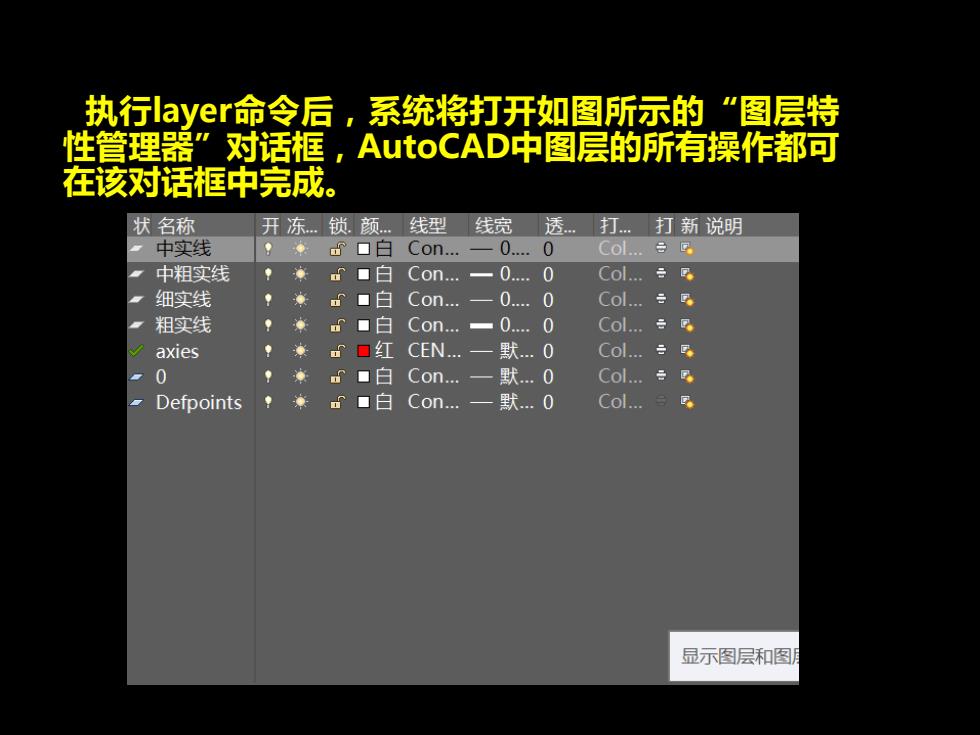
执行layeri命令后,系统将打开如图所示的“图层特 性管理器”对话框,AutoCAD中图层的所有操作都可 在该对话框中完成。 状名称 开冻锁颜.线型线宽透.打…打新说明 中实线 g本▣白Con.一0..0Col…台 中粗实线 米▣白Con一0…0 Col.÷ 细实线 f▣白Con.-0.…0 Col.台g 粗实线 ▣白Con..一0.…0 axies 口红CEN一默.0 Col.÷ 0 f0白Con.一默.0 C0l..÷ Defpoints ☐白Con. 默…0 Col... 显示图层和图
执行layer命令后,系统将打开如图所示的“图层特 性管理器”对话框,AutoCAD中图层的所有操作都可 在该对话框中完成
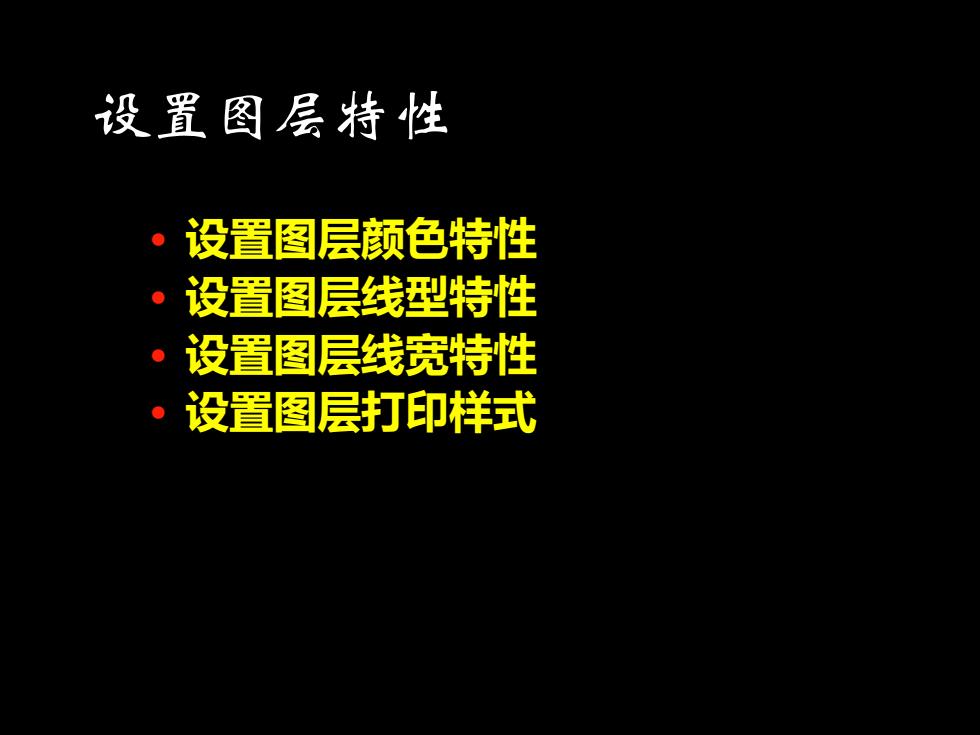
设置图层特性 ·设置图层颜色特性 ·设置图层线型特性 · 设置图层线宽特性 设置图层打印样式
设置图层特性 • 设置图层颜色特性 • 设置图层线型特性 • 设置图层线宽特性 • 设置图层打印样式

设置图层颜色特性 在绘图中,为了区分不同的对象,通常是将图层设置 为不同的颜色; ·通常在AutoCAD提供的7种标准颜色中选择,即红色、 黄色、绿色、青色、蓝色、品红和白色。 或采用系统索引色 颜色 回法择浙色 ?☒ 或设置真彩色 预色 直多色■配色系统 如tGCA醉色素引0WCI) 围 A白 高色程 索号引1色154 0.63,12 事yw 口绿色 口黄色 定取消助 口黄色
设置图层颜色特性 • 在绘图中,为了区分不同的对象,通常是将图层设置 为不同的颜色; • 通常在AutoCAD提供的7种标准颜色中选择,即红色、 黄色、绿色、青色、蓝色、品红和白色。 • 或采用系统索引色 • 或设置真彩色